Az iPhone Ne zavarjanak funkciójával elnémíthatja a hívásokat, riasztásokat és értesítéseket, amelyeket általában a lezárási képernyőn kap. A funkciót azonnal bekapcsolhatja, későbbi időpontra ütemezheti stb. Így használhatja a funkciót az iPhone készüléken.
Ne zavarj
A Ne zavarjanak eszközt az eszköz Beállítások alkalmazásában találja meg.
- Érintse meg a Beállítások alkalmazást a kezdőképernyőn.
- Válassza a Ne zavarjanak lehetőséget .
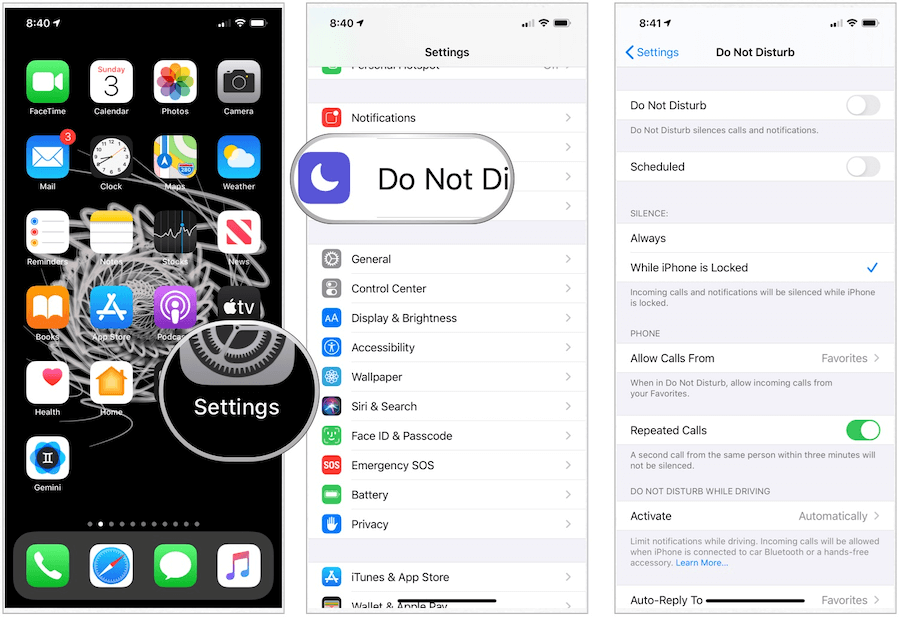
Az Eszköz használata
A Ne zavarjanak funkciót igényeinek megfelelően testreszabhatja, és bármikor módosíthatja.
A funkció bekapcsolásához egyszerűen kapcsolja be a Ne zavarjanak módot . Ellenkező esetben kapcsolja be az Ütemezett lehetőséget . Az Ütemezett aktiválásakor adjon hozzá egy Kezdő és Míg időpontot. A legtöbb számára ezek az alvási órák. Az Apple ezt „csendes időnek” nevezi. Például 23:00 és 6:00 között a Halvány zárolási képernyő (alapértelmezett) átkapcsolása elsötétíti az iPhone zárolási képernyőjét, és értesítéseket küld az Értesítési Központnak a Csendes idő alatt.
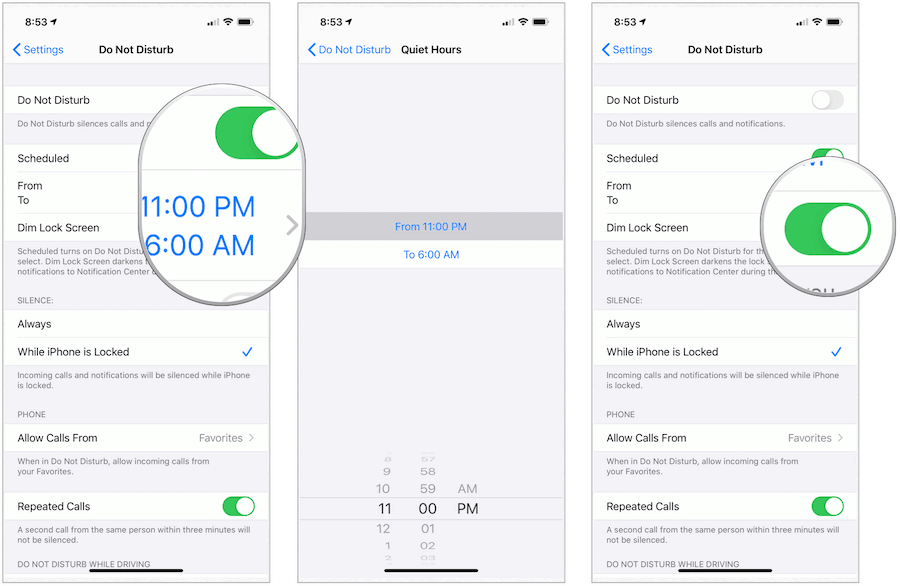
A Csend alatt kiválaszthatja a csendes bejövő hívásokat és értesítéseket Mindig vagy Amíg az iPhone zárolva van (alapértelmezett). Csendes idő alatt engedélyezheti, hogy az egyes partnerektől érkező hívások átjöjjenek. Alapértelmezés szerint továbbra is fogadja a hívásokat a kedvencek listáján szereplő ismerősöktől. Ezt a Mindenki vagy Senki beállításra módosíthatja . Az Ismételt hívások bekapcsolásával , ha valaki három percen belül kétszer hívja Önt, a második hívást nem némítja el.
A Ne zavarjanak funkció automatikusan bekapcsol vezetés közben. Ezt módosíthatja a Amikor csatlakozik autós Bluetooth-hoz vagy Manuális lehetőségre . A CarPlay segítségével is aktiválhatja, ha lehetséges.
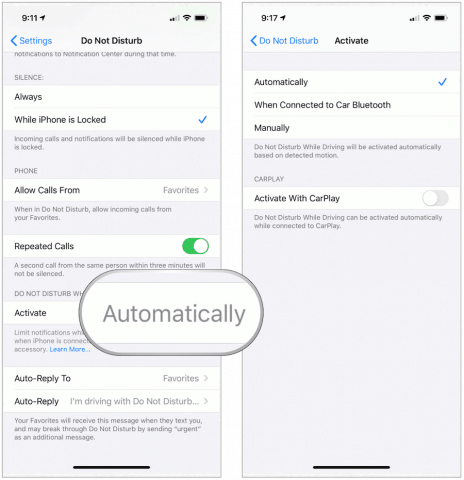
A Ne zavarjanak beállításokban beállíthat egy automatikus újrajátszást is , amelyet a rendszer elküld az egyes névjegyeknek, amikor SMS-t küldenek Önnek, és Ön vezet. Alapértelmezés szerint ez az üzenet csak a Kedvenceknek kerül elküldésre. Ezt azonban módosíthatja a Senki , Legutóbbi vagy Minden névjegy értékre .
Az alapértelmezett automatikus válaszüzenet a következő: „Úgy vezetek, hogy a Ne zavarjanak vezetés közben funkció be van kapcsolva. Látni fogom az üzenetét, ha elérem, ahová tartok”, de módosíthatja.
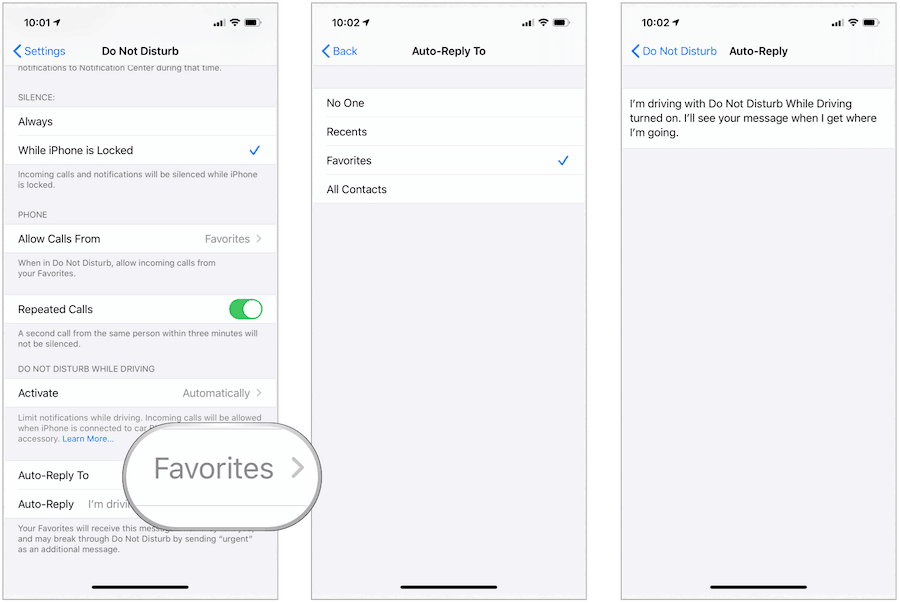
Egyéb Ne zavarjanak beállítások
A Ne zavarjanak funkciót az iPhone készülék Vezérlőközpontjából is elérheti . Egy holdkép ábrázolja. A Ne zavarjanak funkciót az ikon megérintésével kapcsolhatja be/ki.
Egy hosszú érintés lehetőséget ad a Ne zavarjanak funkció bekapcsolására egy meghatározott időtartamra. A választható lehetőségek között szerepel: 1 órára , estig vagy Amíg el nem hagyom ezt a helyet .
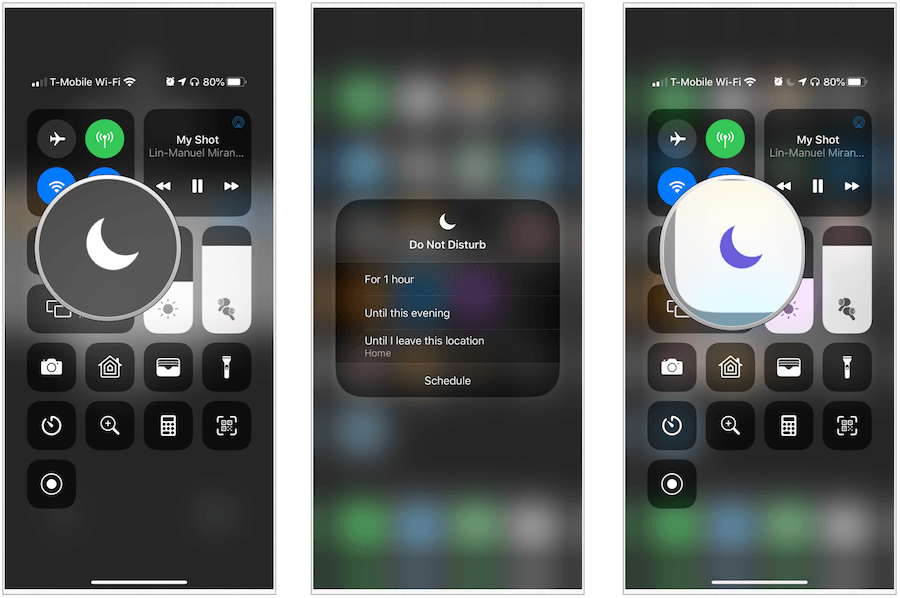
Lefekvés ideje
Az iPhone Óra alkalmazásában van egy Lefekvés funkció is . Ha aktiválva van, hozzáadhat lefekvés és ébredés időpontokat, így ütemezést hozhat létre. Ez idő alatt a Ne zavarjanak automatikusan bekapcsol.
Ha az Alvásidő be van kapcsolva, a lezárási képernyő elsötétül, a hívások elnémulnak, és az értesítések megjelennek az Értesítési központ Lefekvés alatt alatt, amíg az ütemezett Ne zavarjanak mód véget ér.
Az Alvásidő aktiválása:
- Érintse meg az Óra alkalmazást iPhone-ján.
- Válassza az Alvásidő ikont alul.
- Válassza a Beállítások lehetőséget a bal felső sarokban. Ha még nem állított be Lefekvés/Ébresztő ébresztőt, kövesse a képernyőn megjelenő utasításokat.
Összegzés
Az iPhone készülékeink jelentős szerepet játszanak életünkben. A telefon Ne zavarj funkciója lehetővé teszi, hogy alvás közben és máskor a nap folyamán kiszabaduljunk, hogy feltöltődhessünk. Ez egy hasznos eszköz, amelyet érdemes megfontolni.
![Hogyan lehet élő közvetítést menteni a Twitch-en? [KIFEJEZETT] Hogyan lehet élő közvetítést menteni a Twitch-en? [KIFEJEZETT]](https://img2.luckytemplates.com/resources1/c42/image-1230-1001202641171.png)
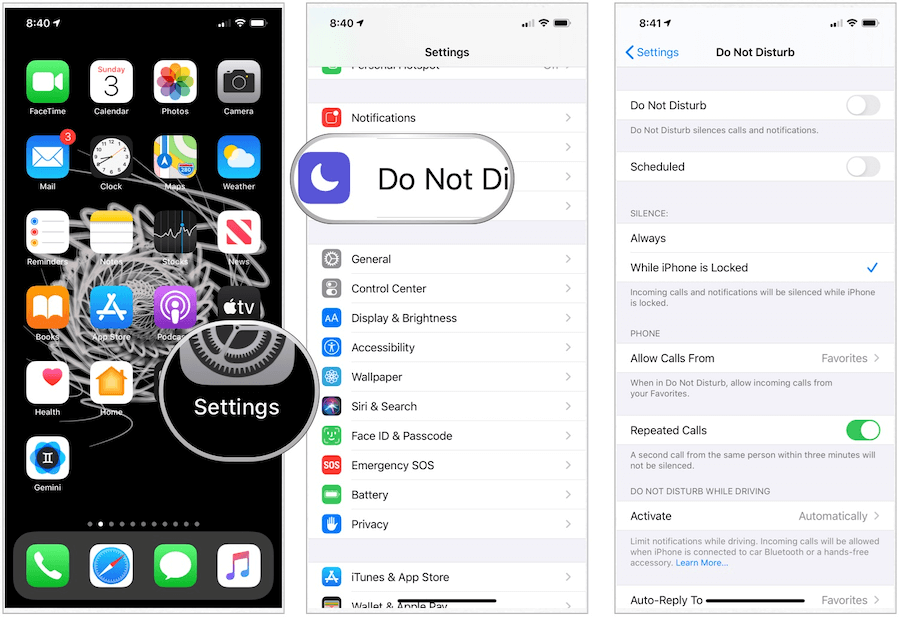
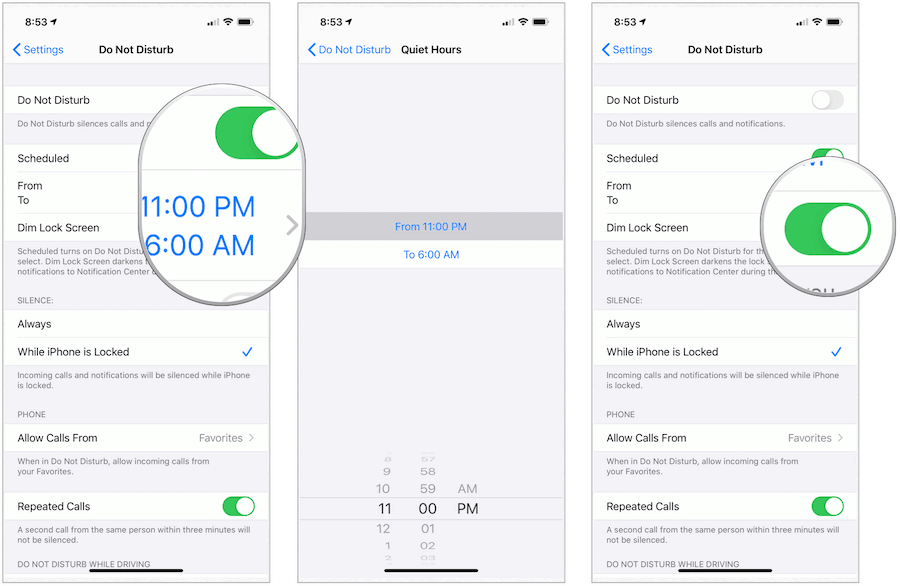
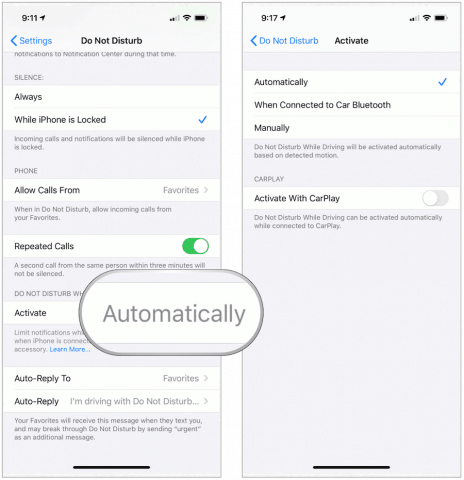
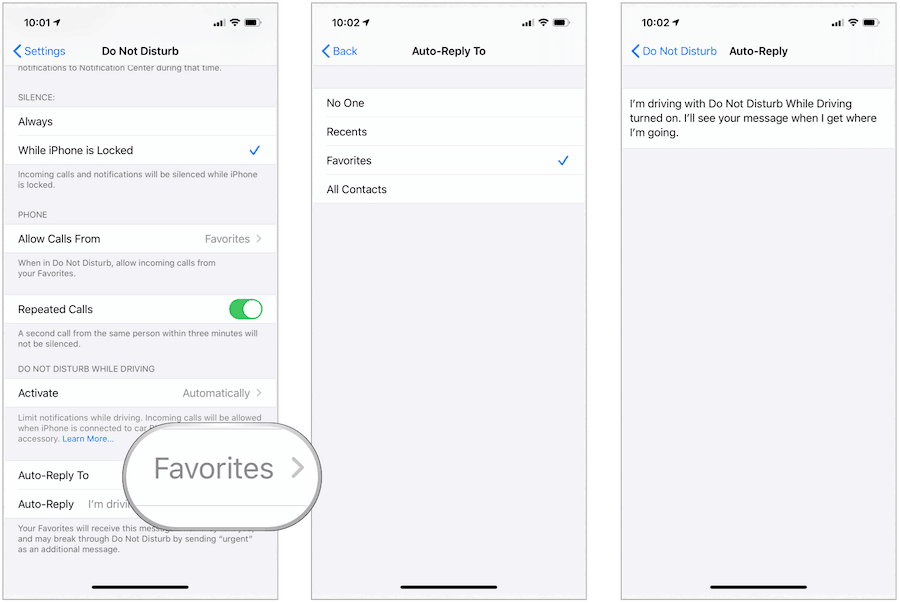
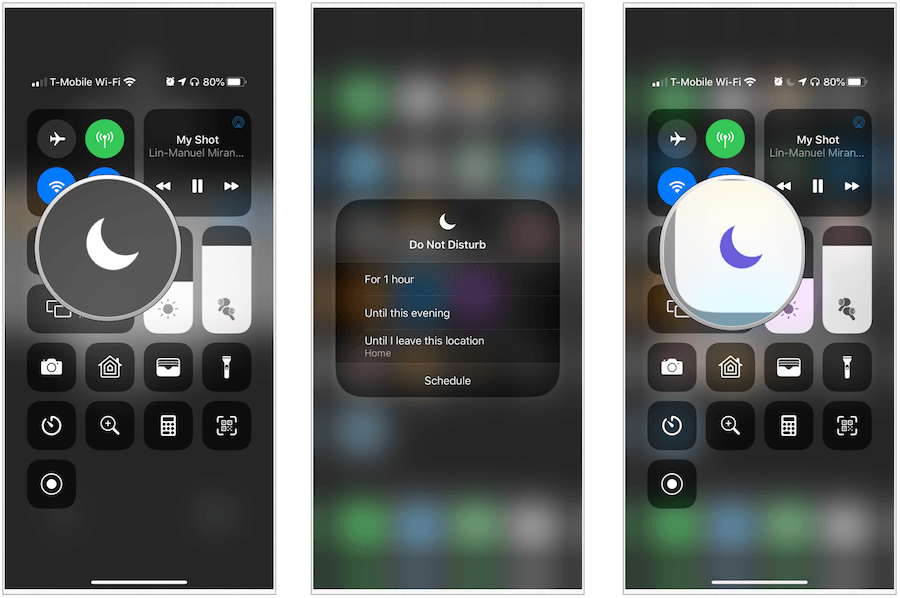


![[JAVÍTOTT] „A Windows előkészítése, ne kapcsolja ki a számítógépet” a Windows 10 rendszerben [JAVÍTOTT] „A Windows előkészítése, ne kapcsolja ki a számítógépet” a Windows 10 rendszerben](https://img2.luckytemplates.com/resources1/images2/image-6081-0408150858027.png)

![Rocket League Runtime Error javítása [lépésről lépésre] Rocket League Runtime Error javítása [lépésről lépésre]](https://img2.luckytemplates.com/resources1/images2/image-1783-0408150614929.png)



